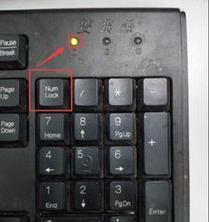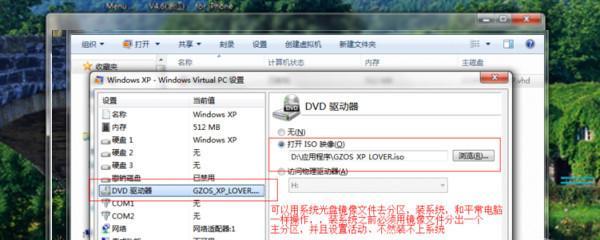在现代社会,电脑已经成为人们生活和工作中不可或缺的工具。然而,有时我们可能会遇到台式电脑无法连接到网络的问题,这给我们的工作和娱乐带来了很多麻烦。为了帮助大家解决这个问题,本文将分析和排查台式电脑无法连接网络的原因,并提供相应的解决方案。
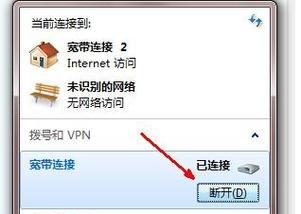
一、检查网络连接设备
1.检查网线连接是否松动或断开:当台式电脑无法连接到网络时,首先需要检查网线是否插好且连接稳定,确保网线没有松动或断开。
二、检查网络设置
2.检查IP地址设置是否正确:进入控制面板中的“网络与共享中心”,点击“更改适配器设置”,找到当前使用的网络连接,右键点击“属性”,在弹出的窗口中选择“Internet协议版本4(TCP/IPv4)”,确保IP地址设置正确。
三、检查防火墙和安全软件
3.检查防火墙设置是否阻止了网络连接:某些防火墙软件可能会阻止电脑与网络的连接,请检查防火墙的设置,将网络连接添加到信任列表中。
四、检查无线网络连接
4.检查无线网卡驱动程序是否正确安装:如果是通过无线连接网络的台式电脑,需要检查无线网卡驱动程序是否正确安装并更新到最新版本。
五、检查路由器设置
5.检查路由器设置是否正确:在路由器管理界面中,检查无线设置、DHCP设置等是否正确配置,确保路由器与电脑的连接正常。
六、解决DNS问题
6.刷新DNS缓存:打开命令提示符窗口,输入“ipconfig/flushdns”命令并回车,刷新DNS缓存。
七、重置网络设置
7.重置网络适配器:打开命令提示符窗口,输入“netshwinsockreset”命令并回车,重置网络适配器。
八、检查电脑硬件设备
8.检查网卡是否正常工作:如果以上方法仍无法解决问题,可能是网卡硬件出现了故障,需要更换网卡或联系售后服务。
九、排查其他原因
9.检查网络供应商是否有网络故障:有时候无法连接到网络是由于网络供应商的故障引起的,可以咨询网络供应商进行确认。
十、使用专业软件排查问题
10.使用网络诊断工具:有些专业的网络诊断工具可以帮助我们排查网络连接问题,可以尝试使用这些工具进行诊断。
十一、更新操作系统和驱动程序
11.更新操作系统和驱动程序:及时更新操作系统和相关驱动程序,可以修复一些已知的网络连接问题。
十二、清理系统垃圾文件
12.清理系统垃圾文件:使用清理软件清理系统垃圾文件,优化电脑性能,可能有助于解决网络连接问题。
十三、重启路由器和电脑
13.重启路由器和电脑:有时候网络连接问题只是暂时性的,通过重启路由器和电脑可以解决问题。
十四、重置路由器
14.重置路由器:如果以上方法都无效,可以尝试将路由器恢复到出厂设置,并重新进行设置和配置。
十五、寻求专业帮助
15.寻求专业帮助:如果以上方法都不能解决问题,建议寻求专业人员的帮助,可能存在其他隐藏的问题需要专业人士来解决。
台式电脑无法连接到网络可能是因为网络连接设备松动或断开、网络设置错误、防火墙设置阻止了网络连接、无线网卡驱动程序问题、路由器设置错误、DNS问题、硬件设备故障等原因所致。通过检查和排查这些问题,并采取相应的解决方案,我们可以解决台式电脑无法连接网络的问题,确保正常的上网体验。
台式电脑无法连接网络的原因及解决方法
随着现代社会对网络的依赖程度不断增加,台式电脑作为重要的工具之一,其网络连接是否稳定无疑成为了人们关注的焦点之一。然而,有时我们可能会遇到台式电脑无法连接网络的问题。本文将探讨这些问题的原因,并提供一些有效的解决方法,帮助读者尽快恢复网络连接。
电缆连接问题
在检查台式电脑网络连接问题时,第一步应该是确保所有电缆都正确连接。确保以太网电缆插头牢固地插入网卡插槽,并检查路由器与调制解调器之间的连接。有时候,电缆会松动或者被意外移动,导致连接失效。
无线网络信号问题
如果您使用无线网络连接台式电脑,并且无法连接到网络,可能是信号强度不足导致的。检查路由器是否在台式电脑附近,并且没有受到干扰。尝试将台式电脑移近路由器,或者使用信号增强器来增强信号。
IP地址冲突
IP地址冲突是另一个可能导致台式电脑无法连接到网络的原因。在同一局域网中,如果两台设备使用了相同的IP地址,网络连接就会出现问题。解决这个问题的方法是更改台式电脑的IP地址,确保它与局域网中其他设备的地址不冲突。
防火墙设置
防火墙是保护电脑安全的重要工具,但有时也会阻止台式电脑与网络建立连接。检查您的防火墙设置,确保允许台式电脑访问网络。如果必要,您可以将防火墙设置为默认或临时禁用以测试连接。
DNS设置错误
DNS(域名系统)是将域名转换为相应IP地址的服务。如果您的台式电脑的DNS设置有误,那么它将无法正确解析域名,导致无法连接到网络。检查您的DNS设置是否正确,并尝试手动更改为其他公共DNS服务器(如GoogleDNS或OpenDNS)。
网络驱动程序问题
台式电脑的网络适配器驱动程序可能会出现问题,导致无法连接到网络。打开设备管理器,检查网络适配器是否正常工作。如果有任何问题,尝试更新或重新安装驱动程序来解决连接问题。
网络服务故障
有时,网络供应商的服务中断或故障会导致台式电脑无法连接到网络。如果您的邻居或其他设备也无法连接到网络,那么很可能是供应商的问题。在这种情况下,您只能耐心等待供应商修复问题。
恶意软件感染
台式电脑感染了恶意软件也可能导致网络连接问题。运行杀毒软件和反恶意软件程序,检查您的电脑是否受到任何感染。清意软件后,重新启动电脑,并尝试重新连接网络。
操作系统问题
操作系统的问题也可能导致台式电脑无法连接到网络。确保操作系统和网络驱动程序都是最新版本,并尝试重新启动电脑来解决任何暂时性的问题。
硬件故障
在极少数情况下,台式电脑的硬件故障可能是无法连接到网络的原因。检查网卡、路由器和调制解调器是否正常工作,并尝试使用其他设备连接网络,以确定是否是硬件问题。
联系网络供应商
如果您尝试了以上所有方法,仍然无法解决台式电脑的网络连接问题,那么最后一步是联系您的网络供应商。他们可能需要远程访问您的电脑,或者派遣技术人员上门解决问题。
通过重置网络设置解决问题
重置网络设置是一种可行的解决方法。在Windows操作系统中,您可以通过打开“命令提示符”窗口,并输入命令“netshintipreset”来重置网络设置。这将清除任何错误的网络配置并重新设置为默认值。
通过重新安装操作系统解决问题
如果所有尝试都失败,并且您确信问题不是硬件故障,那么最后的解决方法是重新安装操作系统。这将确保所有网络相关的文件和设置都得到正确配置,从而解决网络连接问题。
经常维护以预防连接问题
为了避免将来再次遇到台式电脑无法连接网络的问题,定期进行维护是至关重要的。更新操作系统、驱动程序和防火墙软件,并定期运行杀毒软件和反恶意软件程序,以保持电脑的良好状态。
台式电脑无法连接到网络可能是由于多种原因造成的,包括电缆连接问题、无线网络信号问题、IP地址冲突、防火墙设置、DNS设置错误、网络驱动程序问题、网络服务故障、恶意软件感染、操作系统问题、硬件故障等。通过仔细检查和尝试一系列解决方法,我们可以解决大多数网络连接问题,并确保台式电脑始终保持良好的网络连接状态。